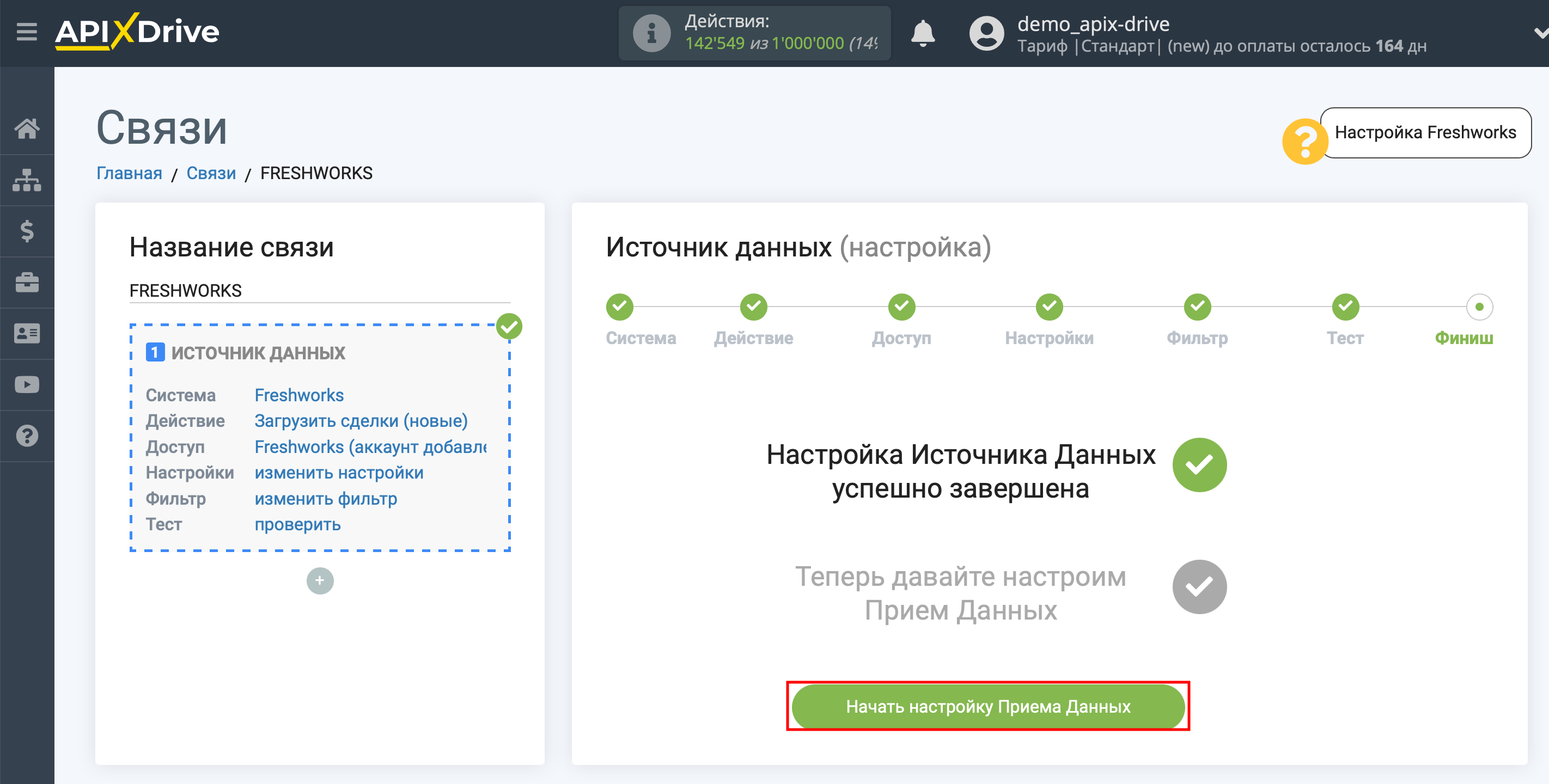Настройка Freshworks
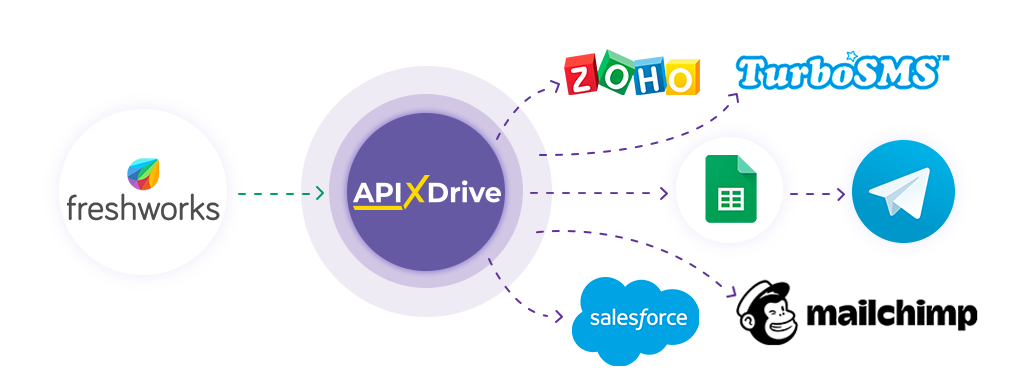
Интеграция позволяет загружать сделки из Freshworks при создании или изменении статуса, передавая данные по ним в другие системы. Например, вы можете передавать новые сделки в CRM или GoogleSheets и отправлять их в виде уведомлений себе или группе менеджеров. Вы также можете отправлять данные в службу рассылки SMS или Email. Это позволит максимально автоматизировать взаимодействие Freshworks с другими сервисами и системами.
Давайте пройдем весь этап настройки Freshworks вместе!
Навигация:
1. Какие данные можно получать из Freshworks?
2. Как подключить аккаунт Freshworks к ApiX-Drive?
3. Пример данных по сделке.
Для того, чтобы начать настройку новой связи кликните "Создать связь"
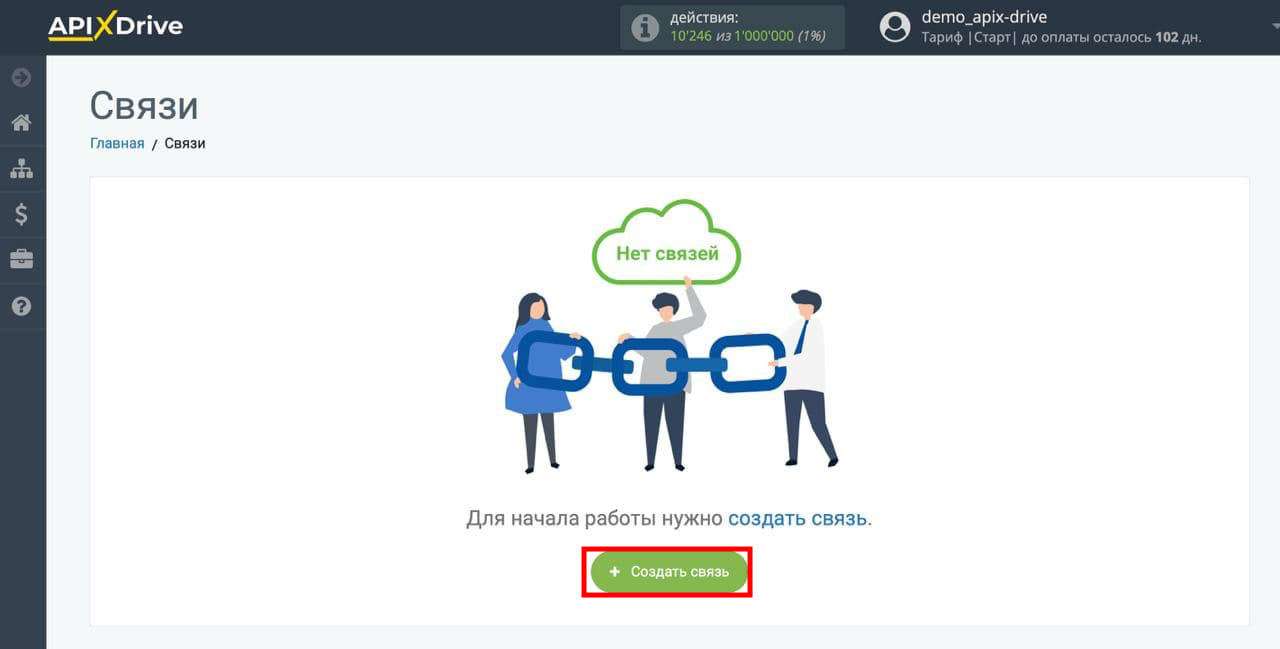
Выберите систему в качестве Источника данных. В данном случае, необходимо указать Freshworks.
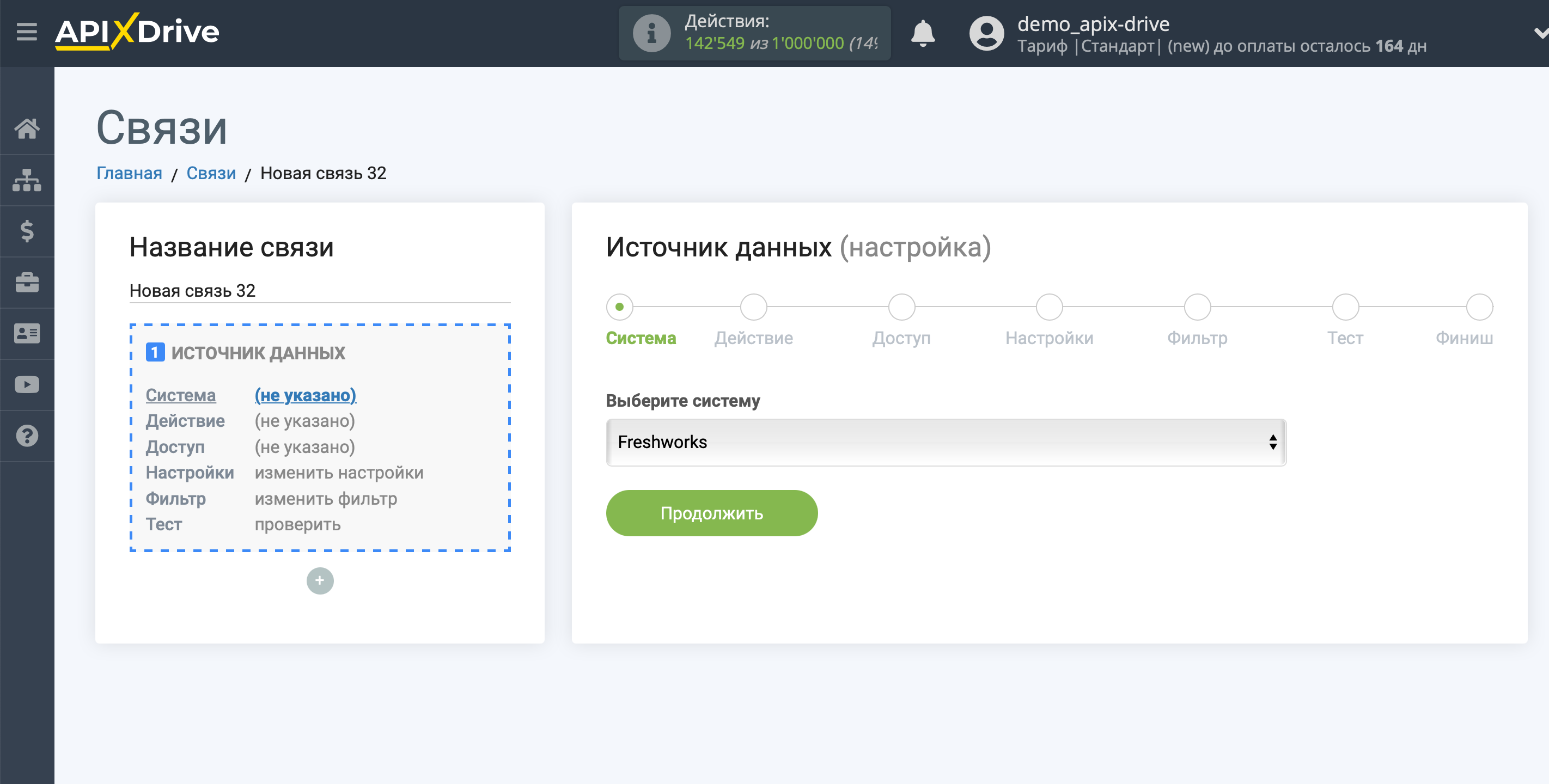
Далее, необходимо указать действие, например, "Загрузить сделки (новые)".
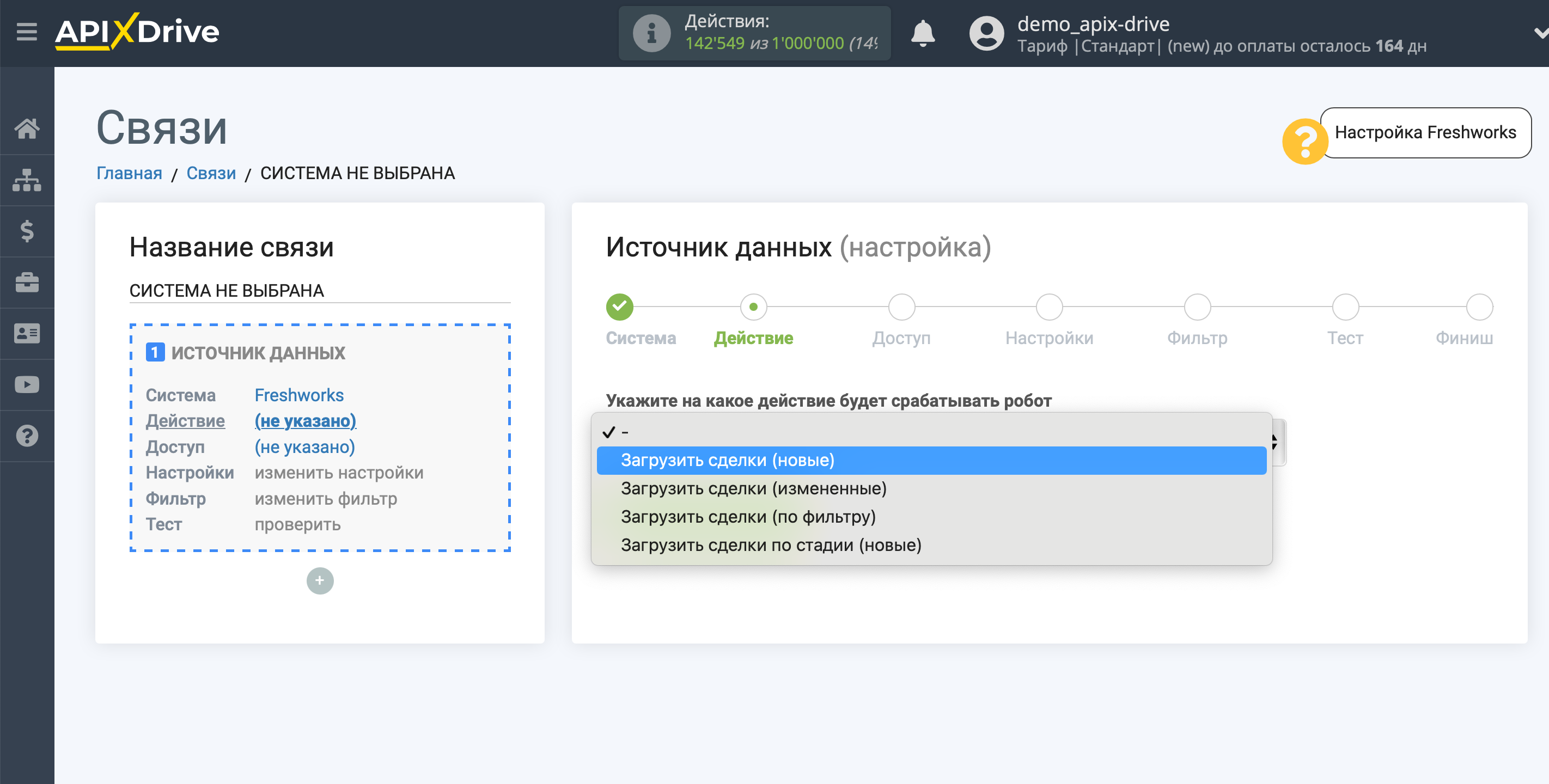
- Загрузить СДЕЛКИ (новые) - из Freshworks будут выгружаться все новые СДЕЛКИ, после настройки связи и запуска автообновления.
- Загрузить СДЕЛКИ (измененные) - из Freshworks будут выгружаться все СДЕЛКИ, в которых будут какие-то изменения после настройки связи и запуска автообновления.
- Загрузить СДЕЛКИ (по фильтру) - из Freshworks будут выгружаться все СДЕЛКИ, по выбранному фильтру, который установлен в Freshworks после настройки связи и запуска автообновления..
- Загрузить СДЕЛКИ по стадии (новые) - из Freshworks будут выгружаться все новые СДЕЛКИ, которые появятся в выбранной стадии после настройки связи и запуска автообновления..
Следующий шаг - выбор аккаунта Freshworks, из которого будет происходить выгрузка данных.
Если нет подключенных логинов к системе ApiX-Drive кликните "Подключить".
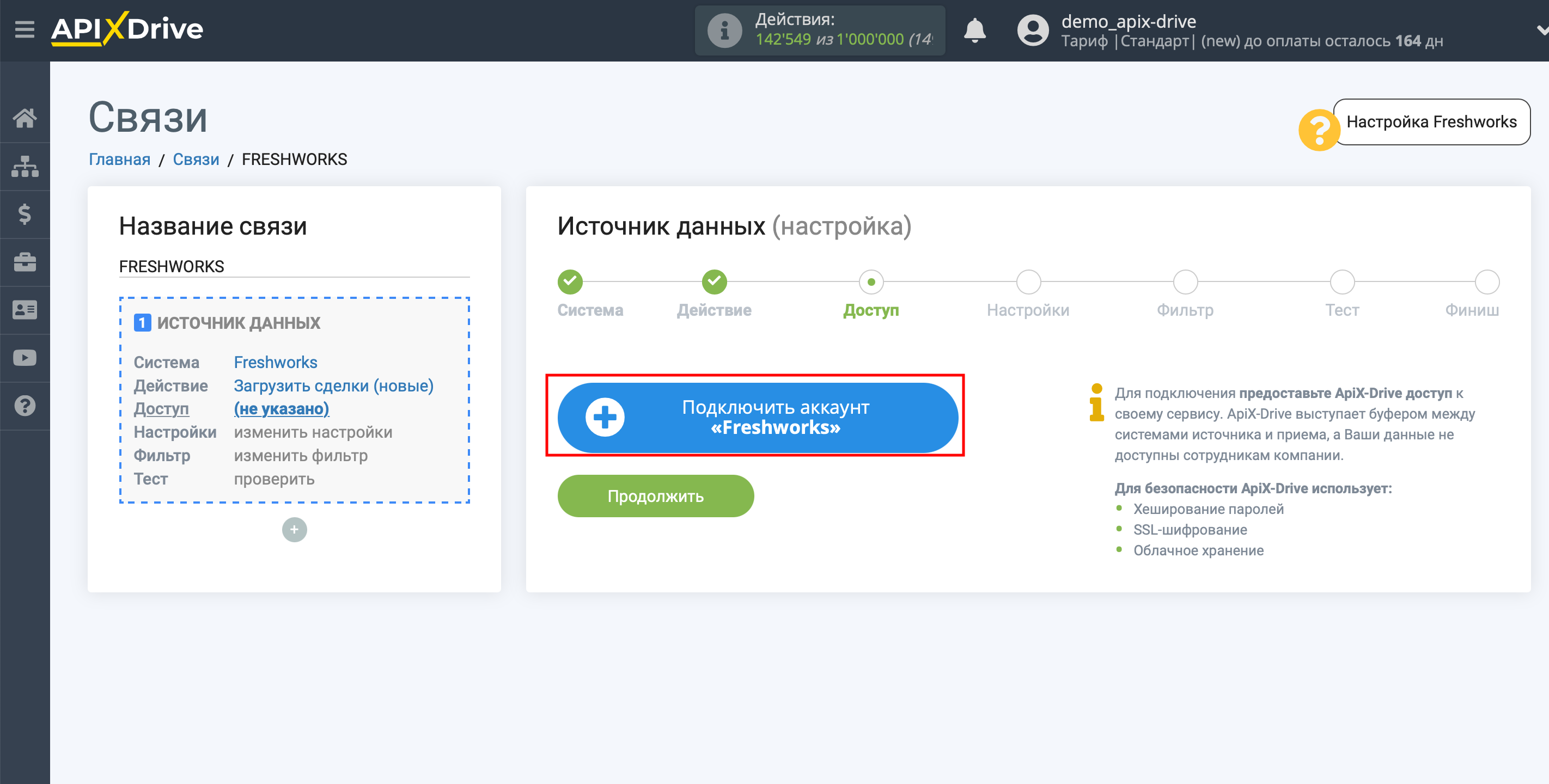
Далее, необходимо ввести значения, где:
- Домен - адрес вашей страницы Freshworks
- Токен - Ключ API в Freshworks
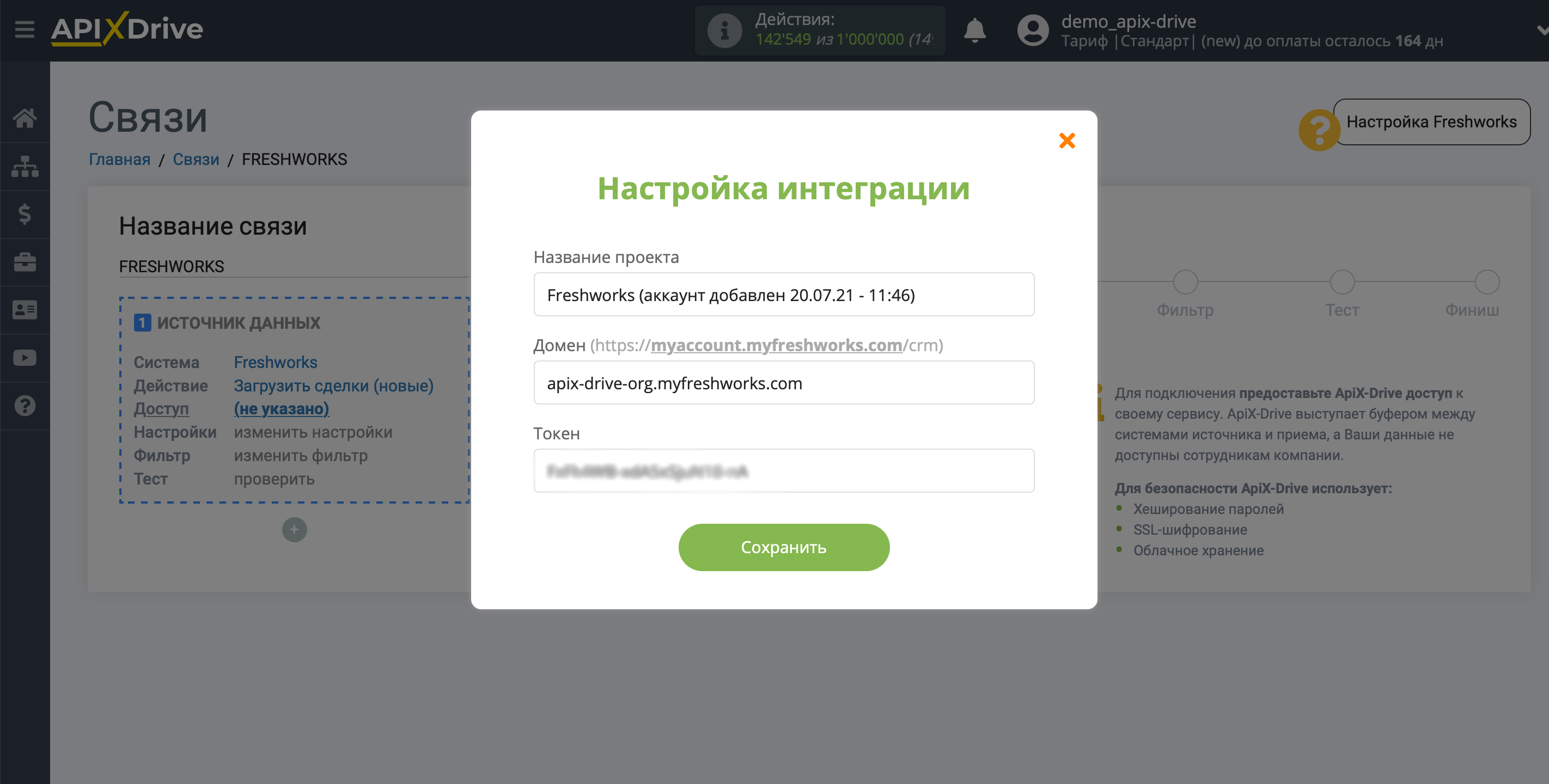
Скопируйте и введите ваш Домен.
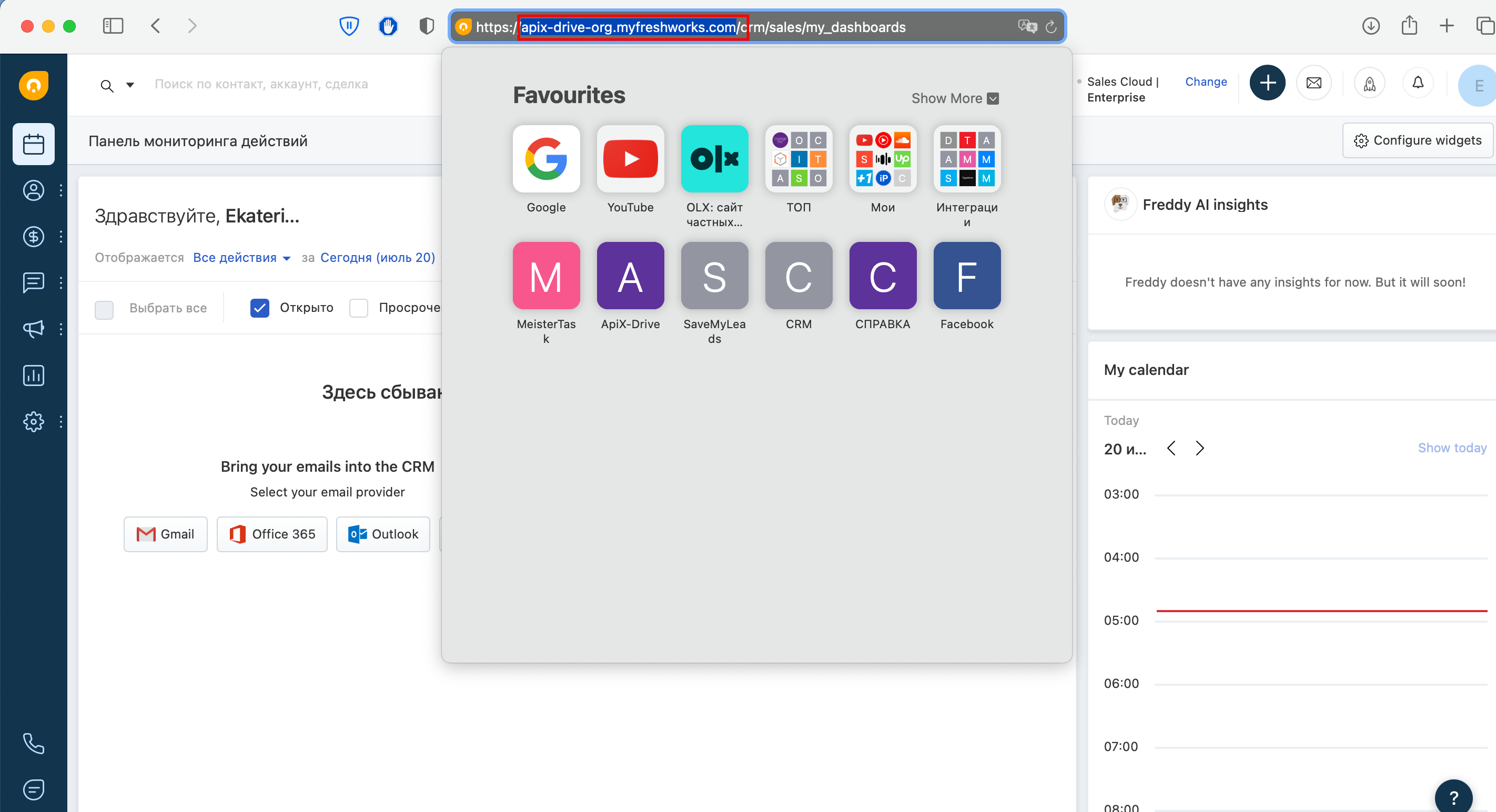
Затем перейдите в "Настройки" вашего аккаунта Freshworks. После чего, перейдите на вкладку "Настройки API", скопируйте ваш API ключ и вставьте его в соответствующее поле в кабинете ApiX-Drive.
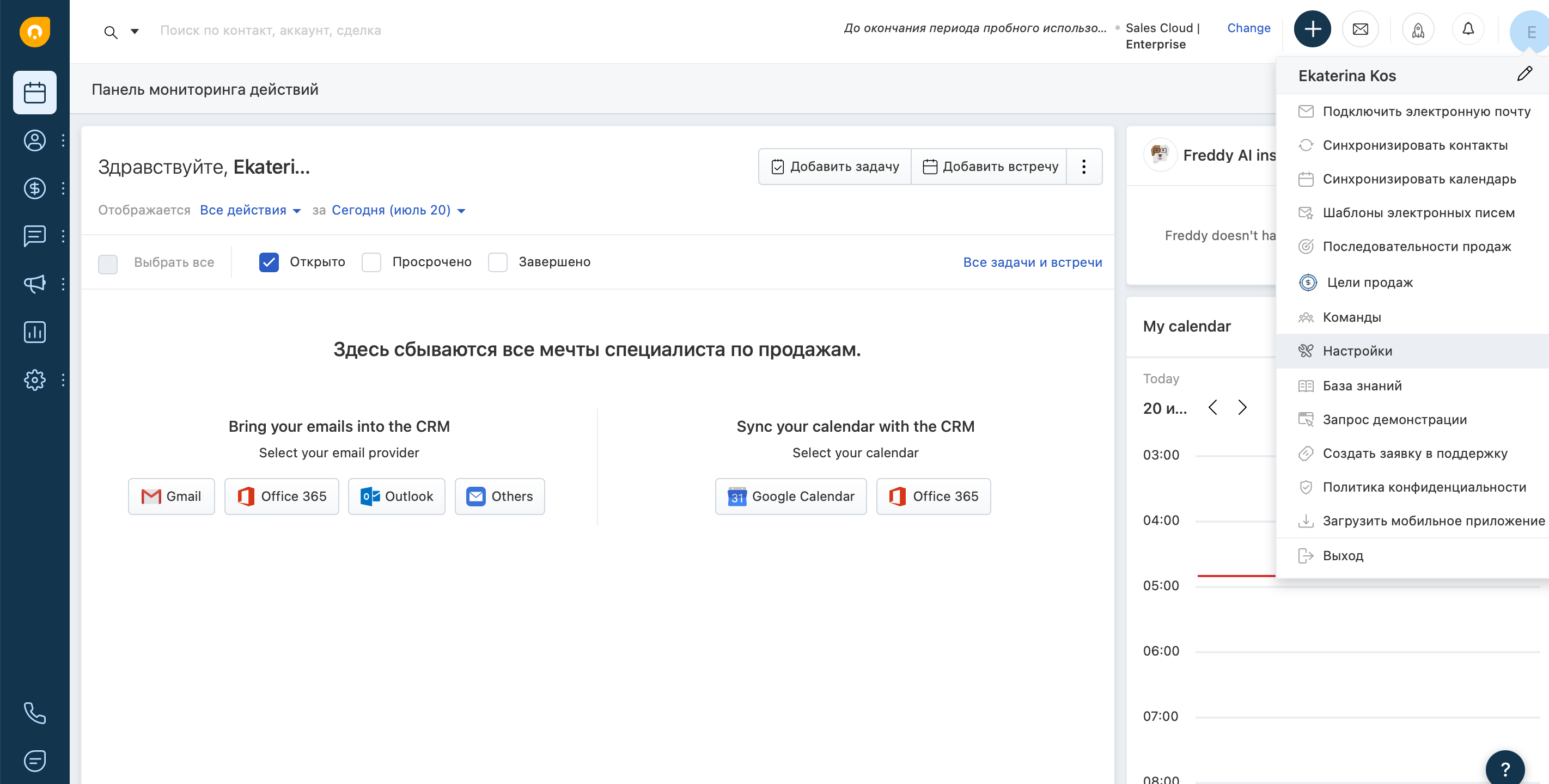
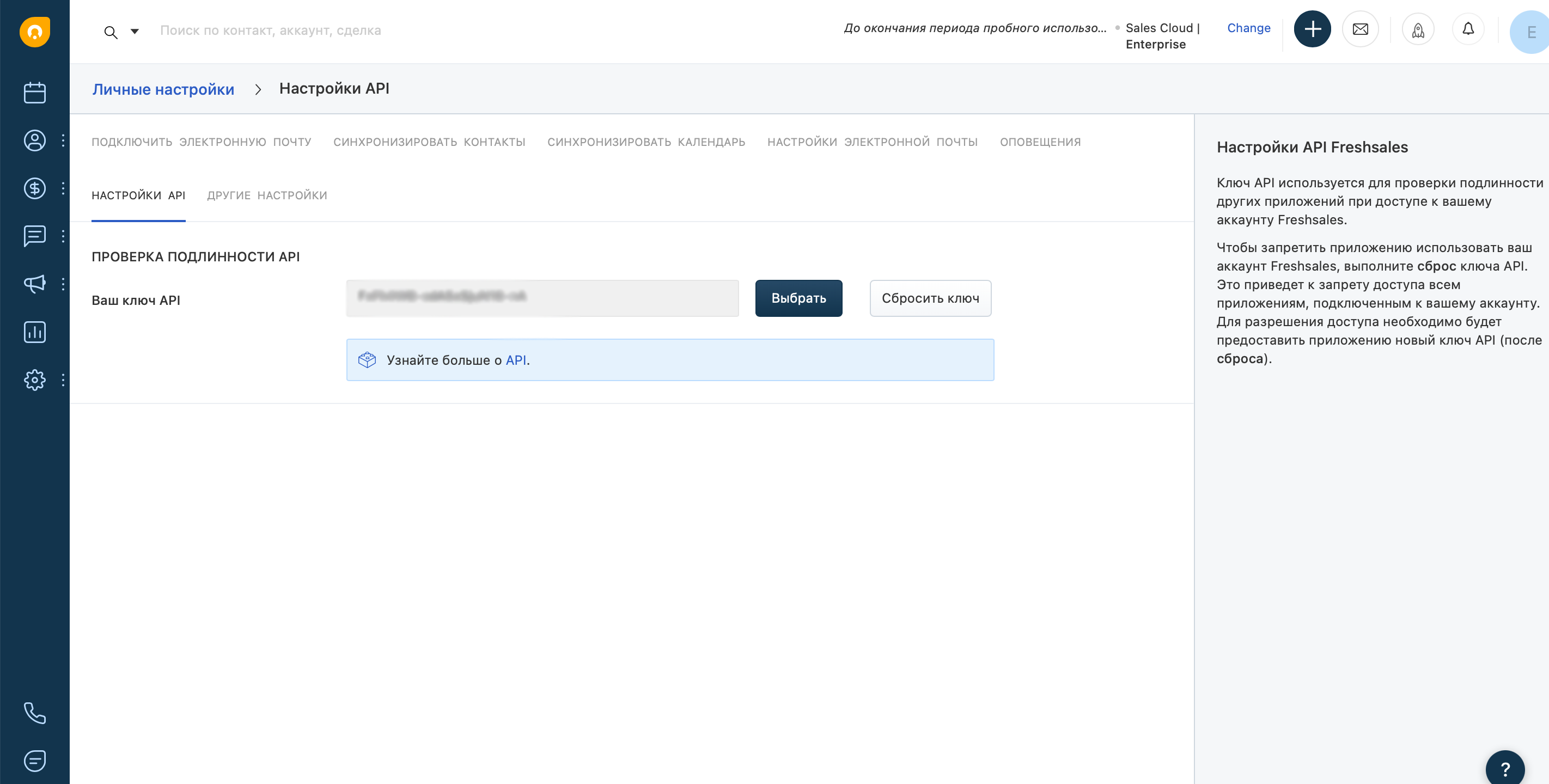
Выберите в списке вашу Freshworks , если она не выбрана автоматически.
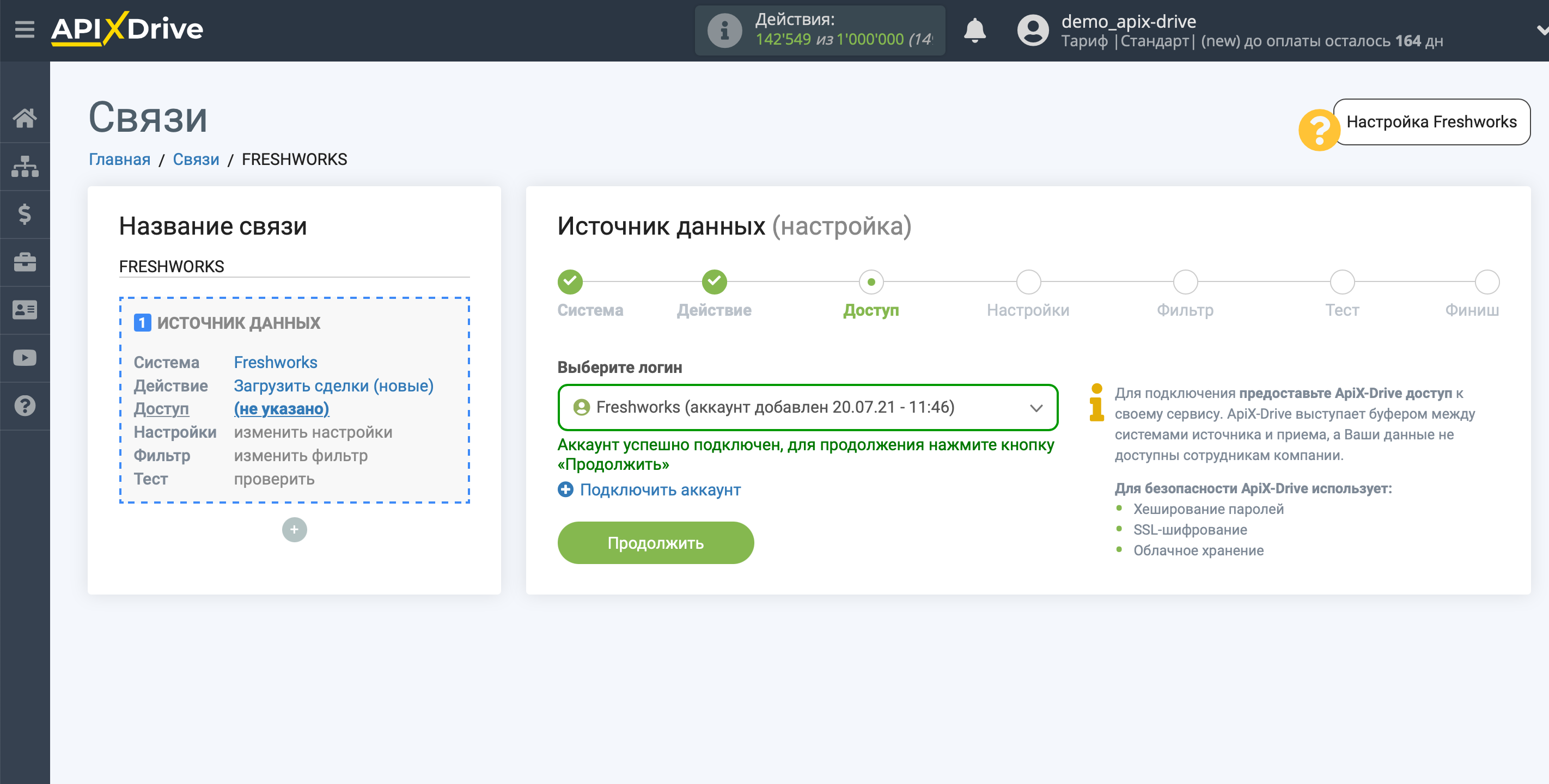
Если настройки для выбранного действия не предусмотрены, кликните "Продолжить".
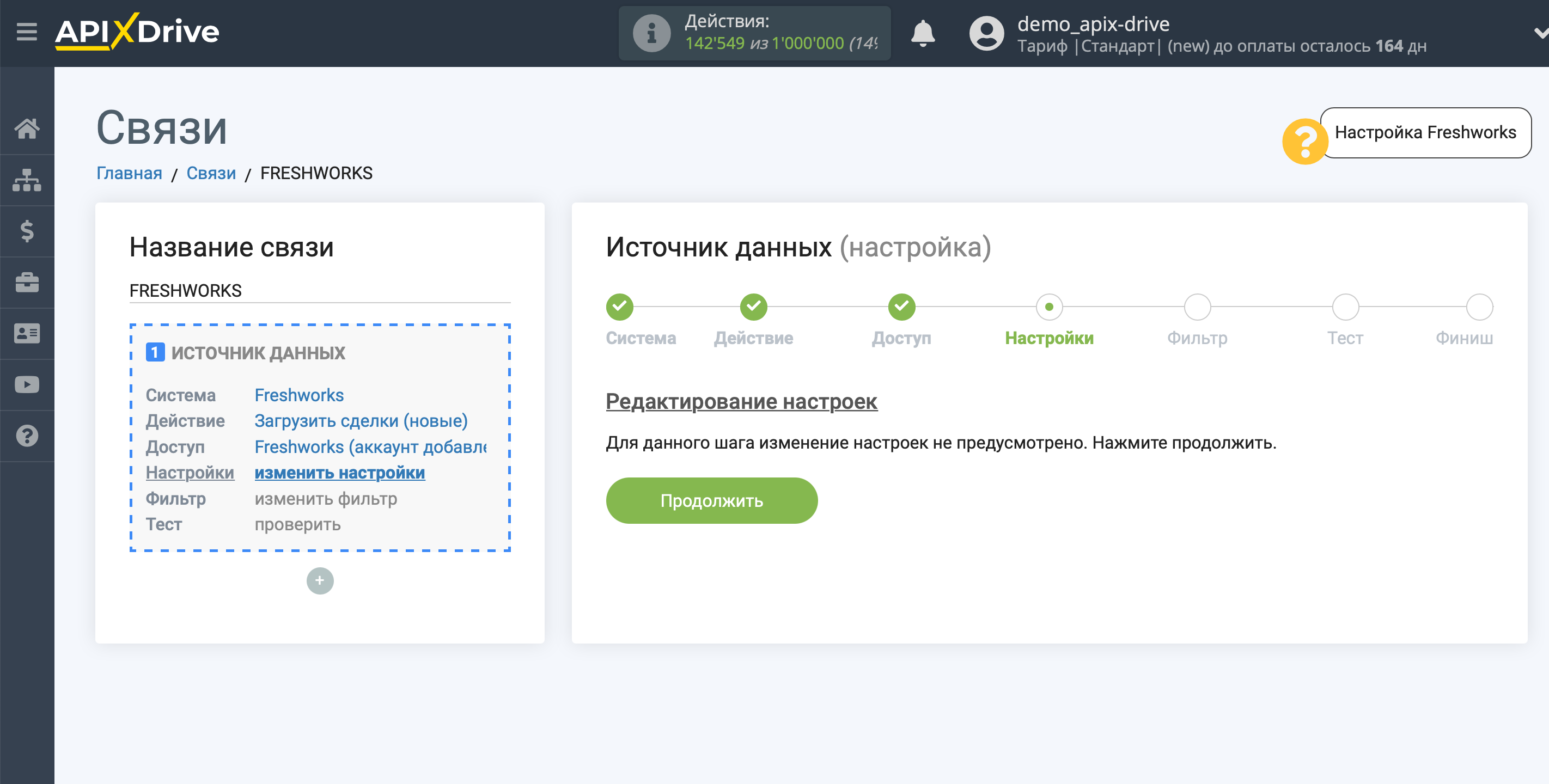
Если необходимо,
вы можете настроить Фильтр данных, либо кликнуть "Продолжить", чтобы пропустить этот шаг.
Для того чтобы узнать, как настраивается Фильтр данных, перейдите по ссылке: https://apix-drive.com/ru/help/filtr-dannyh
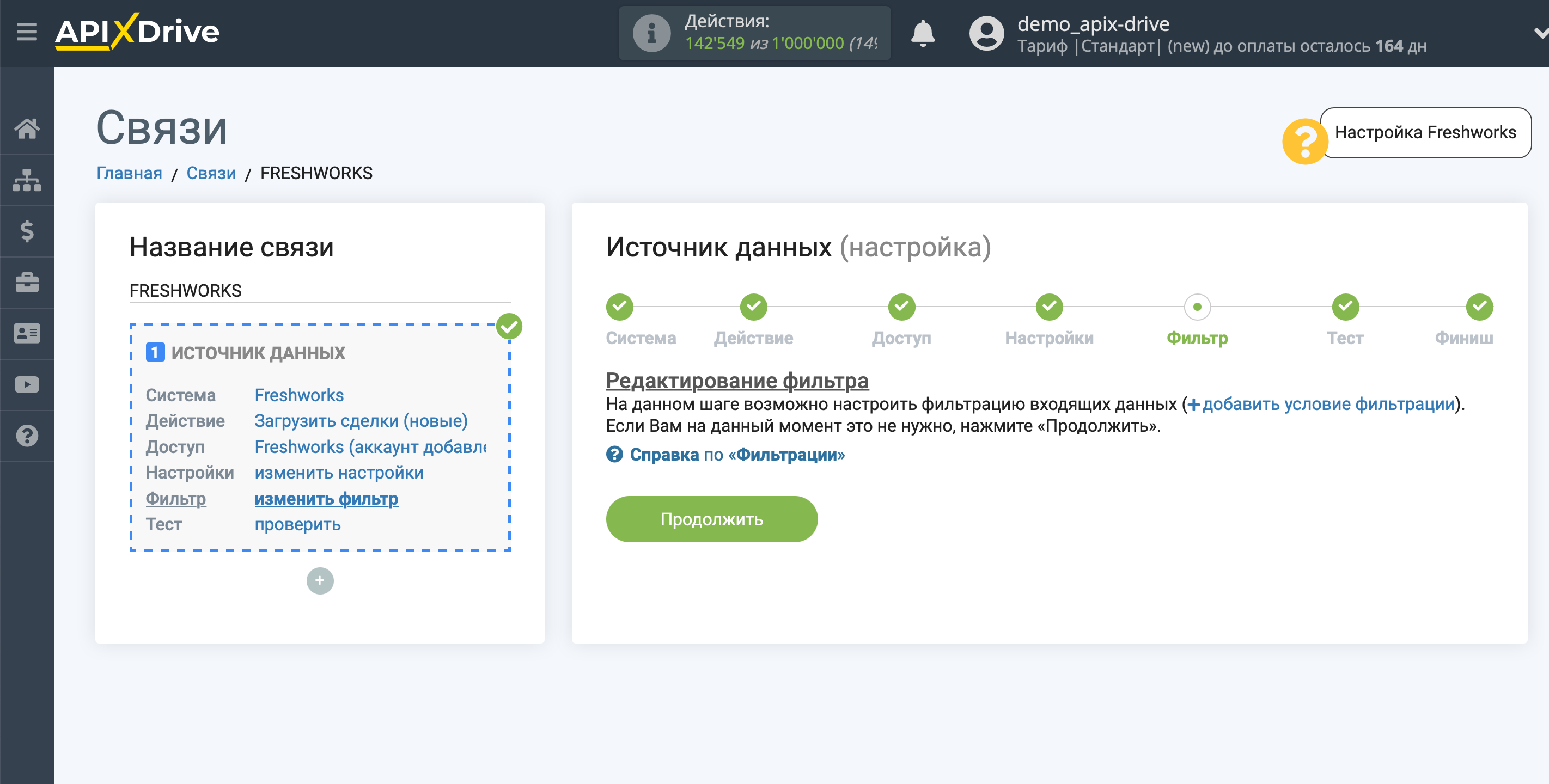
Теперь вы можете увидеть тестовые данные по одной из ваших сделок.
Если тестовые данные не появились автоматически, кликните "Загрузить тестовые данные из Freshworks".
Если вас все устраивает, кликните "Далее".
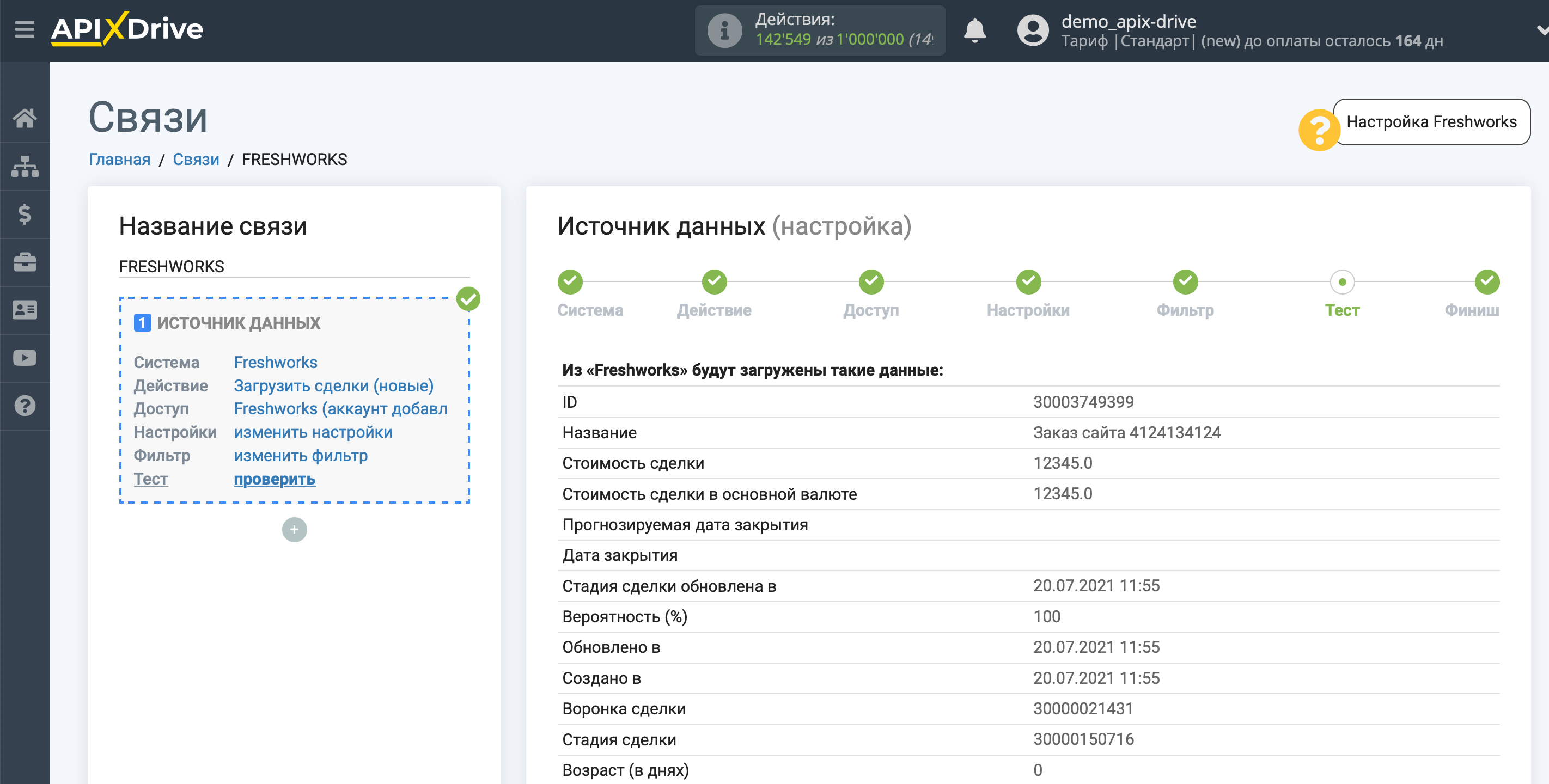
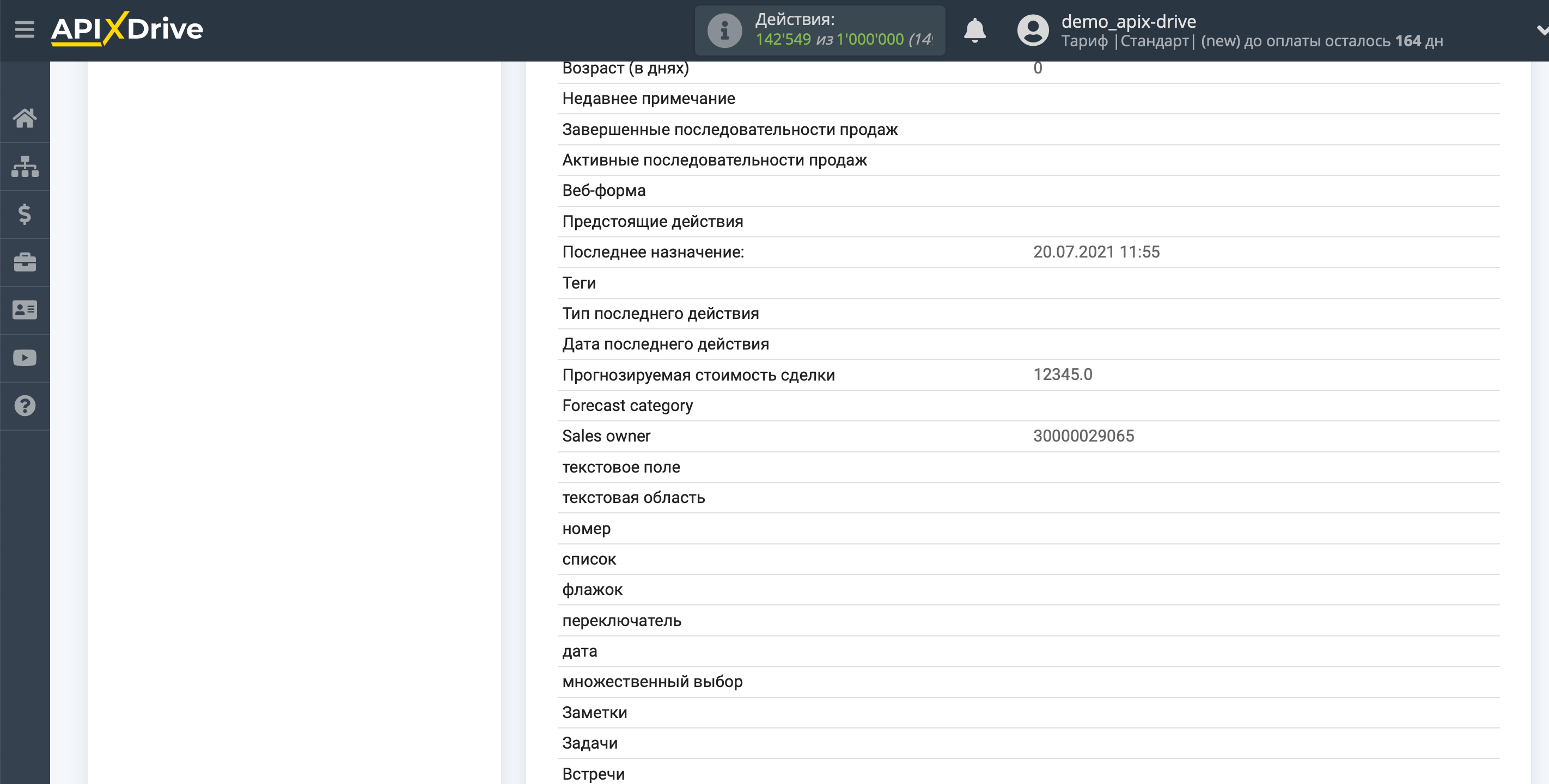
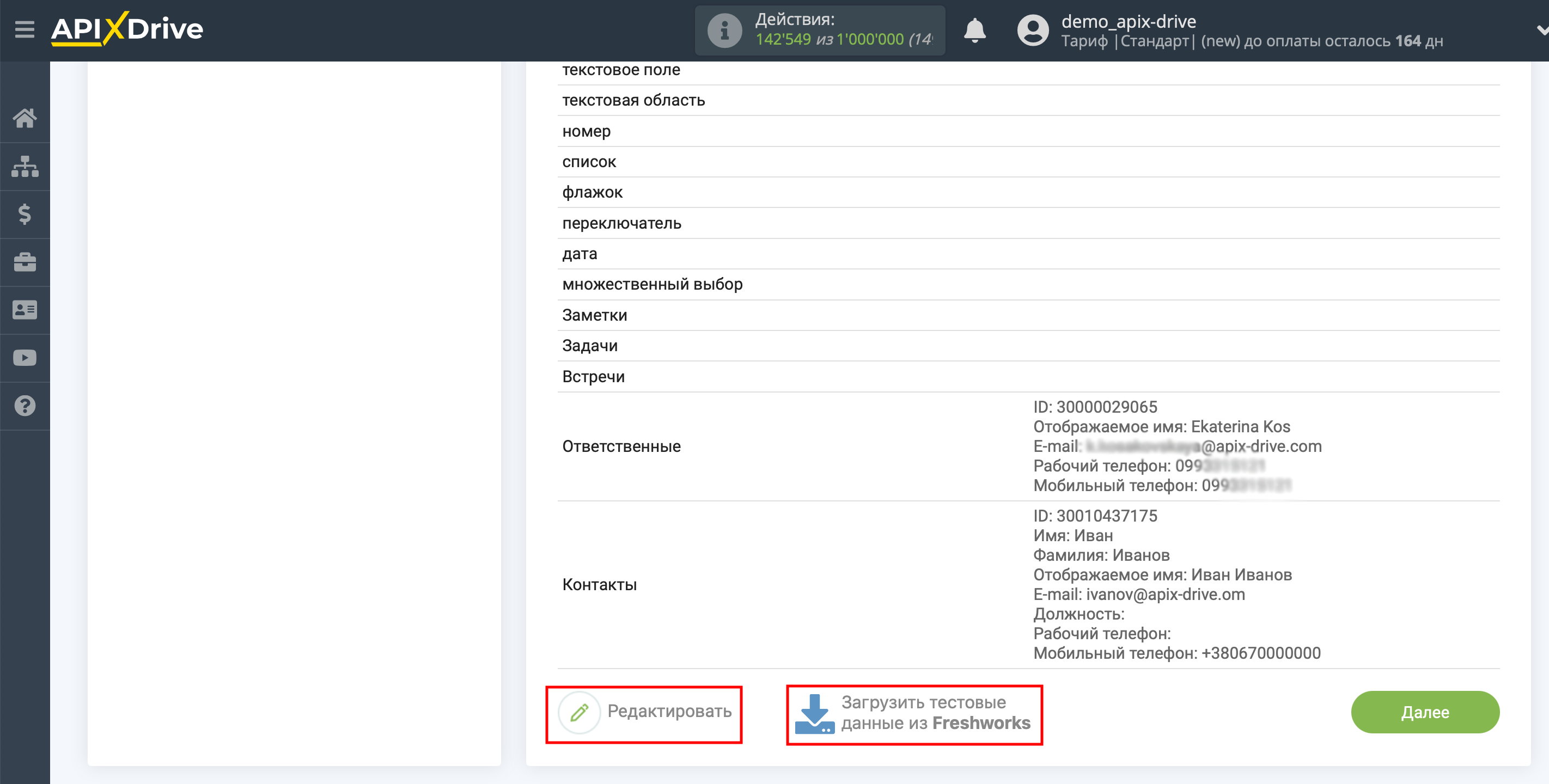
На этом вся настройка источника данных завершена! Видите как все просто!?
Теперь можете приступить к настройке системы Приема данных.
Для этого проведите настройку самостоятельно или перейдите в раздел справки "Настройка сервисов", выберите необходимый вам сервис в качестве Приема данных и следуйте рекомендациям по настройке.
Удачи!